Exporter des codes de réduction
Vous pouvez exporter vos codes de réduction vers un fichier CSV depuis la page Réductions de votre interface administrateur Shopify afin d'obtenir un aperçu général de l'historique de votre code de réduction.
Sur cette page
Fichiers CSV
CSV est un sigle anglais qui signifie « valeurs séparées par des virgules » (Comma Separated Values). Il s'agit d'un format de fichier (.csv) pour tableurs. Shopify accepte l'importation et l'exportation de fichiers CSV pour les produits, client(e)s, commandes (exportation uniquement) et réductions (exportation uniquement) de votre boutique.
Les fichiers CSV peuvent sembler intimidants au début, mais une fois que vous comprenez ce que le texte et les caractères représentent dans un tableur, vous pourrez les utiliser pour réaliser des tâches plus importantes (comme la modification en bloc des produits et réductions).
Dans un fichier CSV, chaque entrée représente une cellule dans la feuille de calcul, chaque ligne représente une nouvelle rangée, et chaque virgule indique où se termine une entrée et où en commence une autre.
Par exemple, les entrées dans ce fichier CSV de clients : 
apparaissent comme ceci dans une feuille de calcul : 
Shopify conseille d'utiliser Google Sheets pour afficher une version formatée de vos fichiers CSV. Pour utiliser Google Sheets, vous devez importer le fichier CSV dans le programme. Les fichiers CSV sont utiles pour les boutiques qui :
- passent à Shopify depuis une autre plate-forme d'e-commerce
- ont une liste de comptes clients
- préfèrent mettre en ligne des produits en utilisant un tableur
- ont une connectivité Internet temporairement limitée.
Exporter vos codes de réduction
Étapes :
Depuis votre interface administrateur Shopify, allez à Discounts (Réductions).
Depuis la page Réductions, cliquez sur Exporter.
-
Cliquez sur l'une des options d'exportation suivantes :
- Page actuelle pour exporter les réductions affichées dans votre interface administrateur
- Toutes les réductions pour exporter toutes les réductions de votre boutique
- Réductions sélectionnées pour exporter les réductions que vous avez sélectionnées
- Recherche actuelle pour exporter une liste filtrée de réductions.
-
Sélectionnez le format de fichier que vous préférez :
- Sélectionnez CSV pour Excel, Numbers ou autres tableurs si vous prévoyez d'utiliser un programme de tableur avec votre fichier CSV de réductions.
- Sélectionnez Fichier CSV ordinaire si vous prévoyez d'utiliser un éditeur de texte ordinaire avec votre fichier CSV de réductions.
Cliquez sur Exporter les réductions pour télécharger votre fichier CSV de réductions.
Après avoir exporté vos codes de réduction vers un fichier CSV, vous pouvez importer ce dernier dans Google Sheets pour afficher une version formatée de votre fichier CSV de réductions.
Importer votre fichier CSV de réductions dans Google Sheets
Étapes :
Connectez-vous à votre compte Google et utilisez un nouveau tableur.
À la page Tableur sans titre, accédez à Fichier > Importer... :
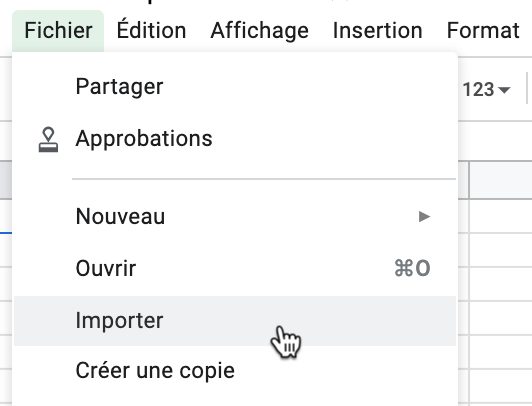
Recherchez et sélectionnez le fichier CSV que vous souhaitez modifier.
Dans la boîte de dialogue Importer un fichier, sélectionnez les options voulues dans les sections Emplacement de l'importation, Type de séparateur et Convertir le texte en nombres et dates.
Cliquez sur Importer.
Vous pouvez modifier votre fichier CSV à partir de là. Quand vous avez terminé, vous pouvez l'exporter depuis Google Sheets sous forme de fichier CSV.
## Utilisez un éditeur de texte pour modifier votre fichier CSV discounts {#edit-csv-with-text-editor}
Si vous ne disposez pas d'un programme de tableur, vous pouvez alors modifier les fichiers CSV à l'aide d'un éditeur de texte.
La plupart des ordinateurs disposent d’éditeurs de texte capables d’ouvrir les fichiers CSV. Vous pouvez utiliser un programme comme Visual Studio Code ou Sublime Text pour modifier et déboguer votre fichier CSV.
Lorsque vous formatez votre fichier CSV dans un éditeur de texte, tenez compte des considérations suivantes :
- Les en-têtes de colonnes doivent être séparés par des virgules (par exemple,
First Name,Last Name,Email,Company,Address1). - La liste des balises doit être entourée de guillemets droits (
"tag1,tag2,tag3", par exemple). - Les balises ne sont pas sensibles la casse.
- Les différents enregistrements doivent être séparés par des retours à la ligne.